Nahimic účel, použitie, odstránenie programu

- 3466
- 378
- Ernest Mikloško
Zlepšenie počítačov sa vyskytuje rôznymi smermi. Zatiaľ čo Intel a AMD pracujú na miniaturizácii procesu výroby kryštálov, konkurujú sa medzi sebou, v oblasti zvukového spracovania dochádza k pokroku. A tu boli úsilie vývojárov tiež rozdelené: niektorí odborníci „vykúzlili“ nad železom, iní sa zaoberajú vývojom pokročilejších. Medzi najvýraznejšie novinky možno poznamenať, že vznik Nahimickej zvukovej technológie, ktorú predstavil značka MSI v sérii jej PC Presttige a Gaming Laptops.

Nie je možné povedať, že táto technológia je najnovšia - bola vyvinutá na základe rádu armádneho priemyselného komplexu a bola použitá najmenej 10 rokov, ale len nedávno sa stala prístupnou pre civilné použitie a „zakorenila“ v MSI.
Príležitosti železa sú navrhnuté tak, aby rozšírili softvér Nahimic a práve o ňom to povieme.
Čo je tento program Nahimic sprievodný program
Držanie vysoko kvalitného zvukového systému ešte nezaručuje, že z neho môžete vytlačiť maximálne schopnosti. Ale s aplikáciou Nahimic - bez ťažkostí, dokonca ani veľkým špecialistom na spracovanie zvuku.
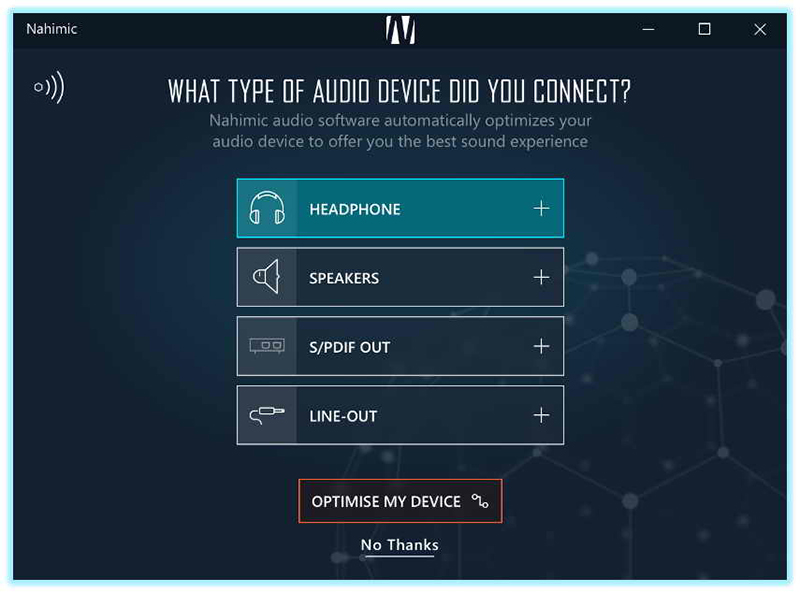
Presne povedané, Nahimic môže dobre nahradiť sofistikovaný zvukový procesor, ktorý je to tak, aby som to povedal, softvérový analóg. Jeho schopnosti sú skutočne neobmedzené, najmä pokiaľ ide o vytváranie troch rozmerových efektov, čo umožňuje výrazne zlepšiť kvalitu zvuku vo filmoch alebo moderných hrách.
Okrem toho, dokonca aj s konvenčnými stĺpmi alebo stereofónnymi okenicami, je možné získať vysokokvalitný priestorový zvuk vo formáte 5.1 alebo dokonca 7.1. Teraz chápete, prečo je program Nahimic vynikajúci, a bezplatný spôsob, ako zmeniť počítač na domáce kino.
Kde si môžem stiahnuť
Predtým, ako sa ponáhľate na inštaláciu tohto úžasného softvéru, musíte vedieť, že v súčasnosti existujú dve verzie programu, Nahimic 2 alebo viac nového tretieho vydania. Takže je potrebný deuce, keď máte audio -coreer s vysokým rozlíšením realtek. Ak je univerzálny ovládač Realtek HD, potom musíte dať Nahimic 3.
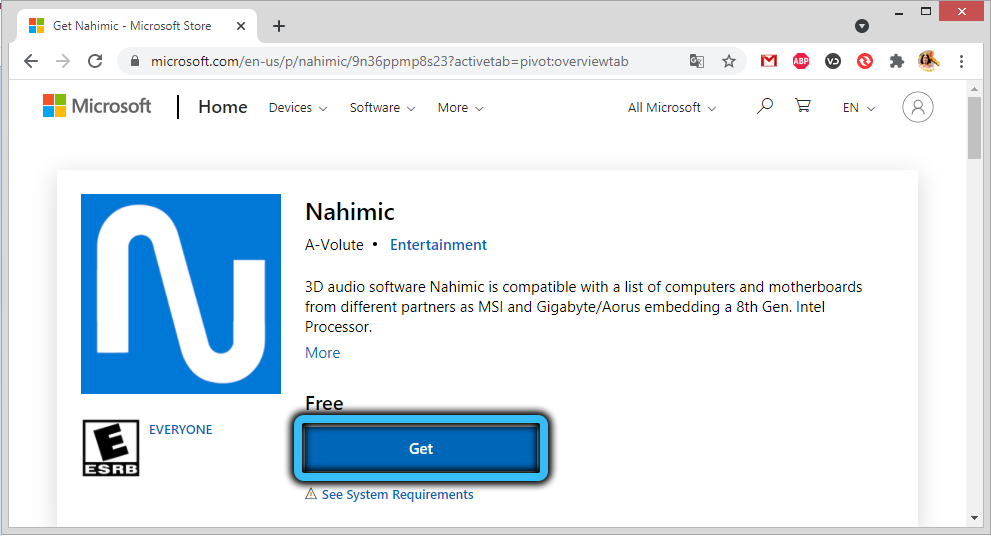
Kde získať program Nahimic? Zvyčajne odporúčame sťahovanie softvéru z oficiálnej stránky, ale v tomto prípade rovnako bezpečným spôsobom bude stiahnuť program z Windows Store. Ale toto je možnosť pre používateľov systému Windows 10.
Poznamenávame tiež, že softvér je naostrený pre konkrétne železo, to znamená, že iba majitelia nasledujúcich základných dosiek a notebookov MSI ho budú môcť používať:
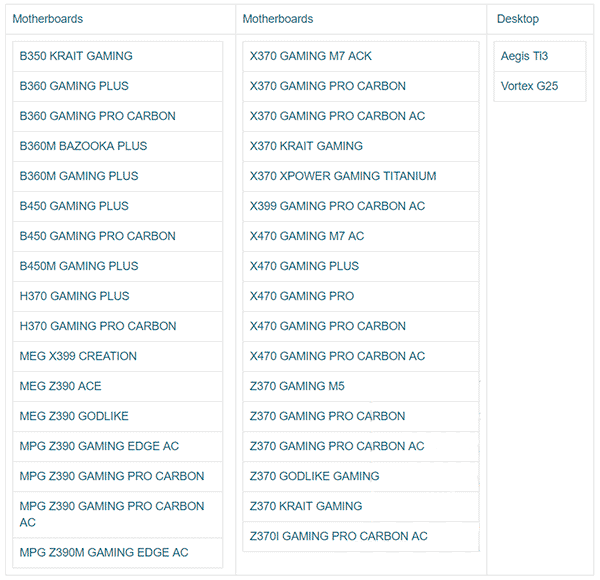
Dokonca aj z mien modelu je zrejmé, že zoznam pozostáva hlavne z herných riešení.
Ako používať Nahimic
Predtým, ako pokračujeme v zvážení schopností programu, zaznamenávame dôležité rozdiely medzi druhou a treťou verziou. Je zrejmé, že novšie vydanie nástroja má vylepšené rozhranie a trochu pokročilejšie funkcie. Ale z praktického hľadiska je prítomnosť podpory bezdrôtových súprav a slúchadiel na rozhraniach USB/WiFi/Bluetooth oveľa dôležitejšia. Nahimic2, bohužiaľ, podporuje výlučne káblové slúchadlá spojené cez štandardný konektor.
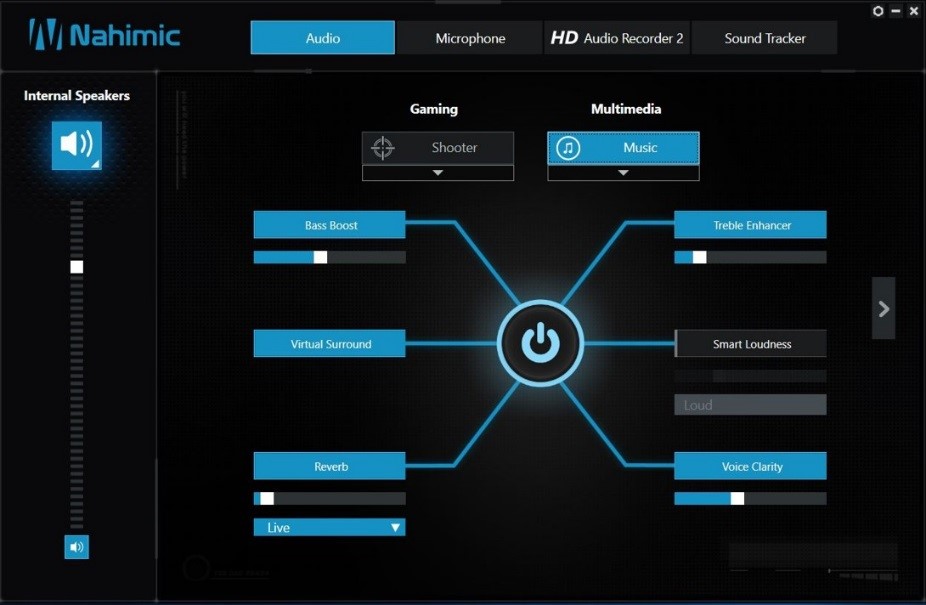
Hlavná obrazovka obsahuje hlavnú ponuku, v ktorej sú tri dôležité položky: zvuk, mikrofón a zvukový sledovač (v druhej verzii - HD Audio Recorder). Zvážte ich podrobnejšie.
Audio
Obe verzie Nahimic na zvukovej obrazovke obsahujú tri predvoľby: „Počúvanie hudby“ (hudba), „Sledovanie filmov“ (film) a „Game“ (Gaming). Kliknutím na príslušné tlačidlo môžete aktivovať každý vopred nastalovaný režim kliknutím na príslušné tlačidlo. Tretia verzia má ďalšiu predvoľbu - hlasovú komunikáciu (napríklad v Skype prostredníctvom mikrofónu).
Všetky predvoľby môžu byť zapojené do zatvoreného tlačidla „Enable Effects“.
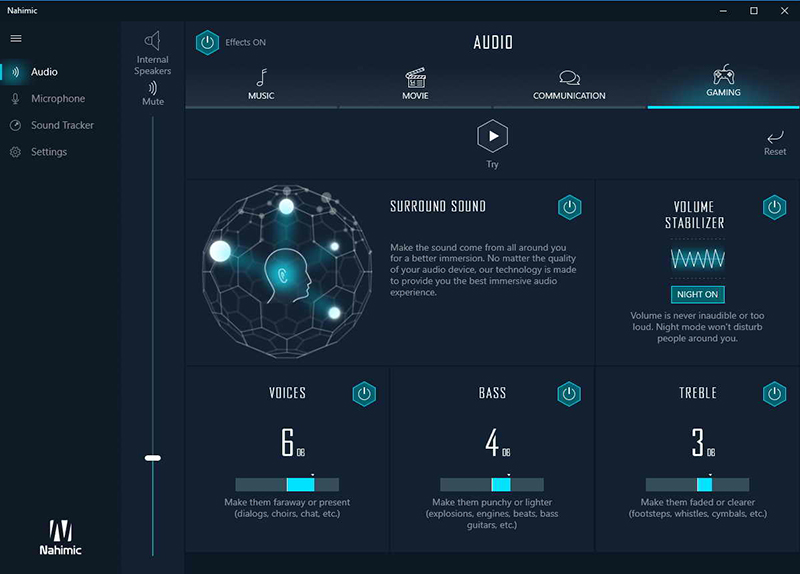
Každý z vopred nastaviteľných režimov podlieha tenším manuálnym nastaveniam podľa nasledujúcich parametrov:
- Volumetrický zvuk - účinok úplného ponorenia do zvuku;
- Stabilizátor zvuku - funkcia je navrhnutá tak, aby zarovnala zvuk prehnaných hlasných a príliš tichých zvukov. K dispozícii je tiež nočná noc, ktorá sa dá použiť tak, aby nezasahovala do rodinných príslušníkov, aby podnikli svoje podnikanie;
- Zrozumiteľnosť hlasu - priblíži alebo odstráni zvuk;
- Bass - nastavenie basov;
- vysoké - to isté, ale relatívne vysoké frekvencie.
Hranie na nahimic parametre môžete okamžite vyhodnotiť účinok. Je však lepšie porovnať zvuk zvukového motora v programe a po tom, čo z neho vyjdete - až potom budete cítiť celú hĺbku zvuku, ktorý Nahimic dáva.
https: // www.YouTube.Com/hodinky?V = tafur6em2hy
Mikrofón
Tí, ktorí často používajú mikrofón na hlasovú komunikáciu v rôznych internetových službách, môžu oceniť túto kartu. Poznamenávame iba, že tváre vytvárania zvukových efektov, Dolby alebo kreatívnych značiek, nikdy nedosiahli jemné nastavenia mikrofónu a niet pochýb o potláčaní hluku. Ale v Nahimic je funkcia prítomná migráciou tu z vojenského vývoja. Túto technológiu stále aktívne používajú vojenskí bojovníci. Faktom je, že zaťaženie sluchového aparátu pilotov sa zvyšuje. Dokonca aj výcvikové súťaže by mali byť sprevádzané sebavedomým spojením s dispečermi a za podmienok hukatia prúdových motorov, keď hladina hluku v kabíne dosiahne značné 140 dB, je potrebné potlačenie hluku vysokej kvality hluku.
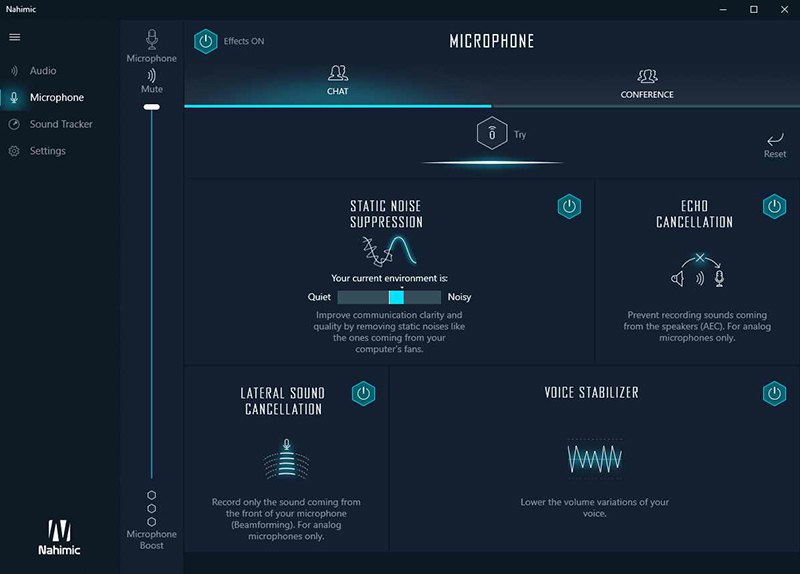
Pozrime sa, čo nám Nahimic v tomto ohľade ponúka:
- Potlačenie statického šumu, ktoré vám umožní urobiť váš hlas selektívnejší;
- Echo potlačenie (táto funkcia by sa mala použiť pre analógové zariadenia);
- potlačenie bočného (pozadia) hluku;
- Stabilizátor hlasu - vykonáva približne rovnaké úlohy ako prvá položka.
Ak sa s týmito nastaveniami neochotne porozprávajte, môžete použiť prítomnosti NAHIMIC, ktoré sú optimálne nakonfigurované pre režimy rozhovoru a konferencie.
Zvukový sledovač
Hráči sú dobre oboznámení s funkciou zvukových radarov, čo vám umožňuje rýchlo a jasne určiť, kde presne sú počuť jeden alebo druhý hlasný zvuk. Ukazuje sa, že to môže urobiť program Nahimic z MSI a nie menej vysoká kvalita.
Pomocou Sound Tracker určite získate výhodu oproti ostatným hráčom v mnohých populárnych štrajkových predstaveniach. Je možné zvážiť použitie tejto funkcie s cheatom? Skôr, áno, ako nie, takže musíte urobiť nezávislé rozhodnutie, či tento čip použijete v hrách alebo nie.
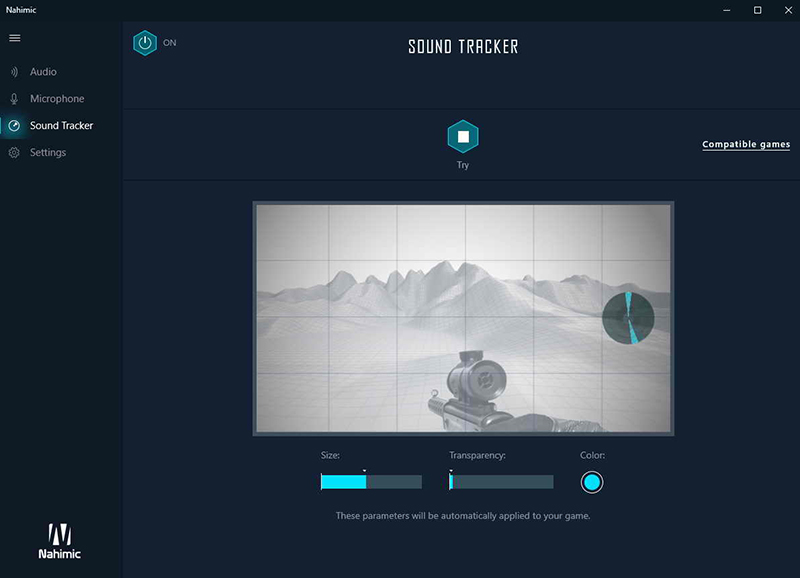
Všimnite si, že Nahimic vám umožňuje manipulovať s takými radarovými nastaveniami, ako je veľkosť, farba, poloha na obrazovke, priehľadnosť.
Zoznam hier kompatibilných s touto technológiou má asi osem desiatok položiek.
Zhrnutie je možné tvrdiť, že MSI sa podarilo prekvapiť svojou technológiou Nahimic Sound, ktorá vám umožňuje dosiahnuť vysokokvalitný objemný znejúci aj na bežných slúchadlách a jednoduchých reproduktoroch a bez použitia špecializovaného vybavenia. Stačí na aktiváciu funkcie objemového zvuku a Nahimic nezávisle optimalizuje úrovne zvuku všetkých rozsahov a objemu pomocou funkcií redukcie šumu. Pri komunikácii v Skype alebo podobných programoch Nahimic bude váš hlas jasnejšie a selektívnejší, bez ohľadu na hluk na pozadí.
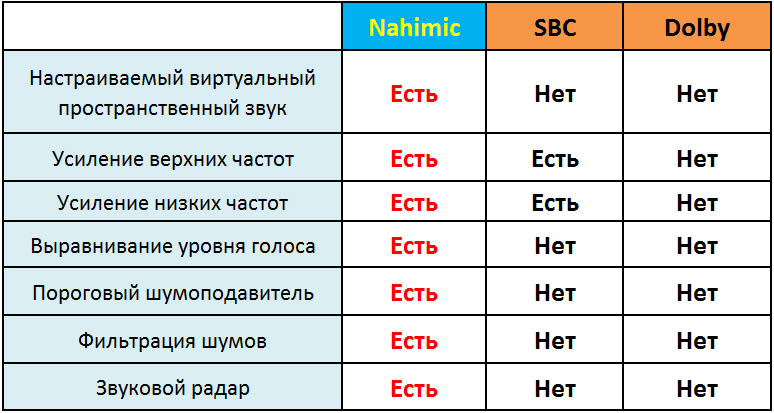
Jedinečnosť programu spočíva v tom, že nielenže vykonáva automatické úpravy zvukových parametrov, vďaka čomu sú optimálne, ale tiež ho vykonáva dynamicky, v závislosti od okolností, v reálnom čase. Jedným slovom, Nahimic Sound Technology nielen vie, ako rozpoznať stav zvukového prostredia, ale okamžite okamžite upraviť zvuk pre preferencie používateľov. Ak si stanovíte cieľ testovania zvuku pred použitím programu a potom, je nepravdepodobné, že budete chcieť otestovať programy konkurentov.
Ako vymazať Nahimic Companion
Aké ľahké je inštalácia programu, je rovnako ťažké ho odstrániť.
Jednoduchý pretiahnutie do koša súborov so súbormi, samozrejme, nebude mať účinok a budete musieť dokončiť proces A-Votete NS, ako aj Nahimic Companion, ktorý je s ním spojený, ako aj proces Nahimicnotifsys.exe - bez toho, odstránenie nebude fungovať. Ale to nestačí - po reštarte sa všetky tri procesy objavia v dispečeri.
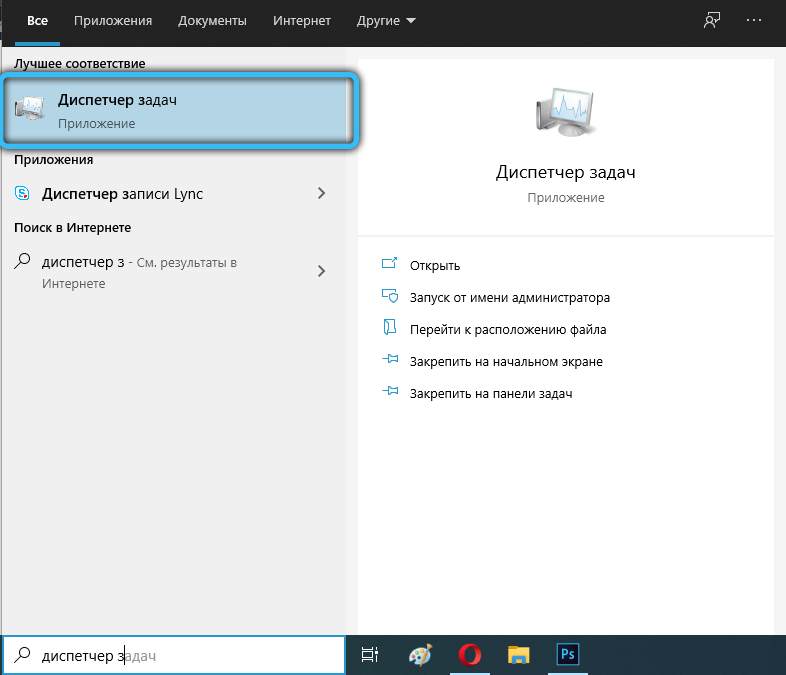

Ak chcete vypnúť službu Nahimic Service (potom po reštarte modulu nebude spustený), musíte stlačiť Win+R a zadať príkaz Services príkaz.MSC. V zozname služieb hľadáme rad Nahimickej služby, kliknite na IT PKM, vyberte „Vlastnosti“ a zastavte službu. Môžete tiež zmeniť typ spustenia tým, že ho priradíte „odpojené“.
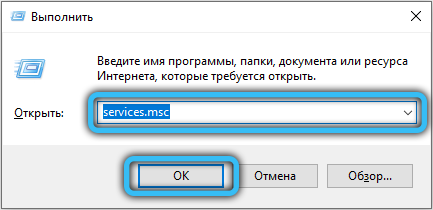
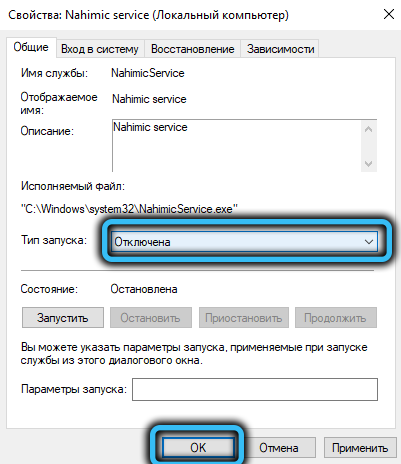
Potom spustíme plánovač úloh (tím TASKSCHD.MSC v konzole „Vykonajte“), hľadáme riadky Nahimictask (môžu existovať dve z nich, s predponami 32 a 64), znova kliknite na PKM a vyberte „Dokončite“. Zároveň je žiaduce zakázať služby NAHimiCSVC64RUN/NAHIMICVRSVC64RUN.
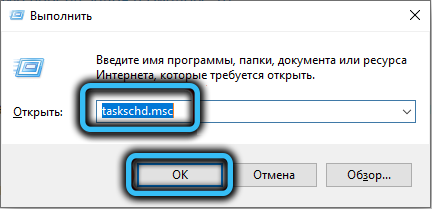
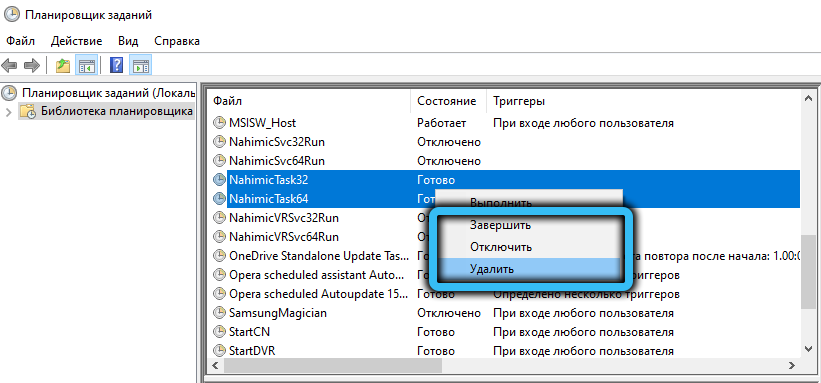
Až po všetkých týchto manipuláciách môžete navždy odstrániť program NHnotifsys, ktorý sa nachádza v adresári AppData \.
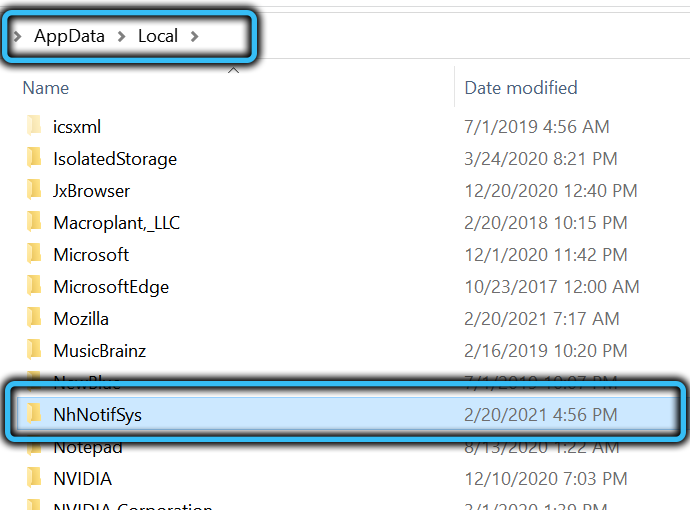
Použili ste Nahimic sprievodný program? Páčilo sa vám to v používaní? Podarilo sa vám to sami odstrániť? Podeľte sa o svoje skúsenosti v komentároch.
- « Odpojenie funkcie na usporiadanie stretnutia v systéme Windows 10
- Klonovanie systému Windows pomocou migrácie údajov Samsung »

